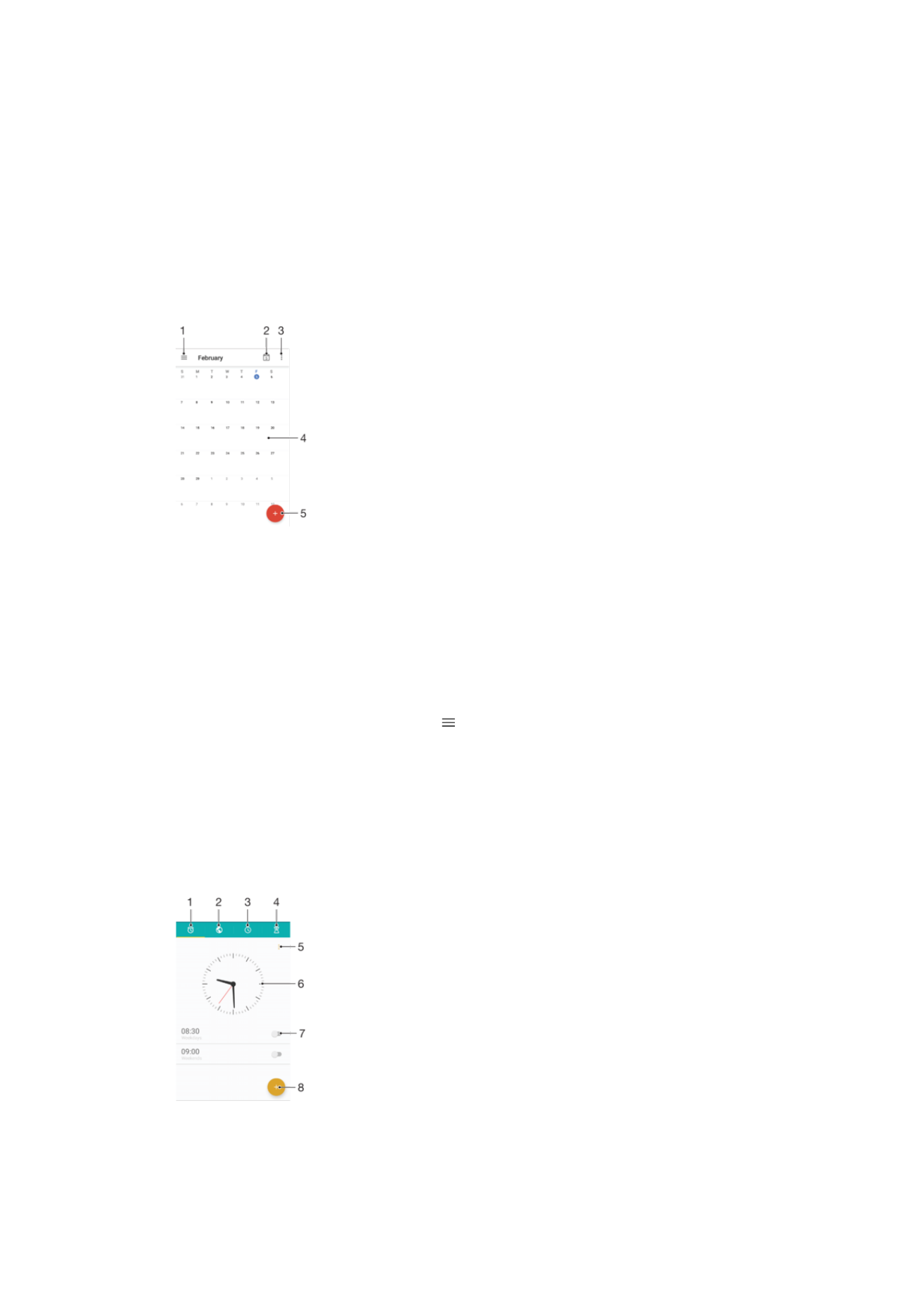
Jam lan Tanggalan
Tanggalan
Gunakake aplikasi Tanggalan kanggo ngatur jadwal wektu sampeyan. Yen sampeyan wis
mlebu lan nyelarasake piranti karo siji utawa sawetara akun online sing ngamot
tanggalan, contone, akun Google™ utawa Xperia™ karo akun Facebook, banjur
tanggalan acara saka akun kasebut uga bakal katon ing aplikasi Tanggalan. Sampeyan
bisa milih tanggalan sing arep diintegrasi menyang tampilan Tanggalan gabungan.
Nalika wektu janjian wis cedhak, piranti bakal muter swara kabar kanggo ngelingake
sampeyan.
1
Setelan akses, pilih jinis lan tanggalan sing arep sampeyan deleng
2
Bali menyang tanggal saiki
3
Akses opsi liyane
4
Gulung cepet ngiwa utawa nengen kanggo njlajah luwih cepet
5
Tambah acara tanggalan
Sinau salengkape bab Tanggalan
•
Nalika aplikasi Tanggalan mbukak, tutul , banjur goleki lan tutul
Pitulung &
tanggepan.
Jam
Sampeyan bisa ngatur siji utawa sawetra weker lan nggunakake file swara sing disimpen
ing piranti minangka swara weker. Weker ora muni yen piranti dipateni.
Format wektu weker sing ditampilake padha karo format sing dipilih kanggo setelan
wektu umum, contone, 12 jam utawa 24 jam.
1
Ngakses tab weker
2
Ngakses tab jam donya
3
Ngakses tab itung wektu
129
Iki penerbitan versi Internet. © Dicetak khusus kanggo keperluan pribadi.
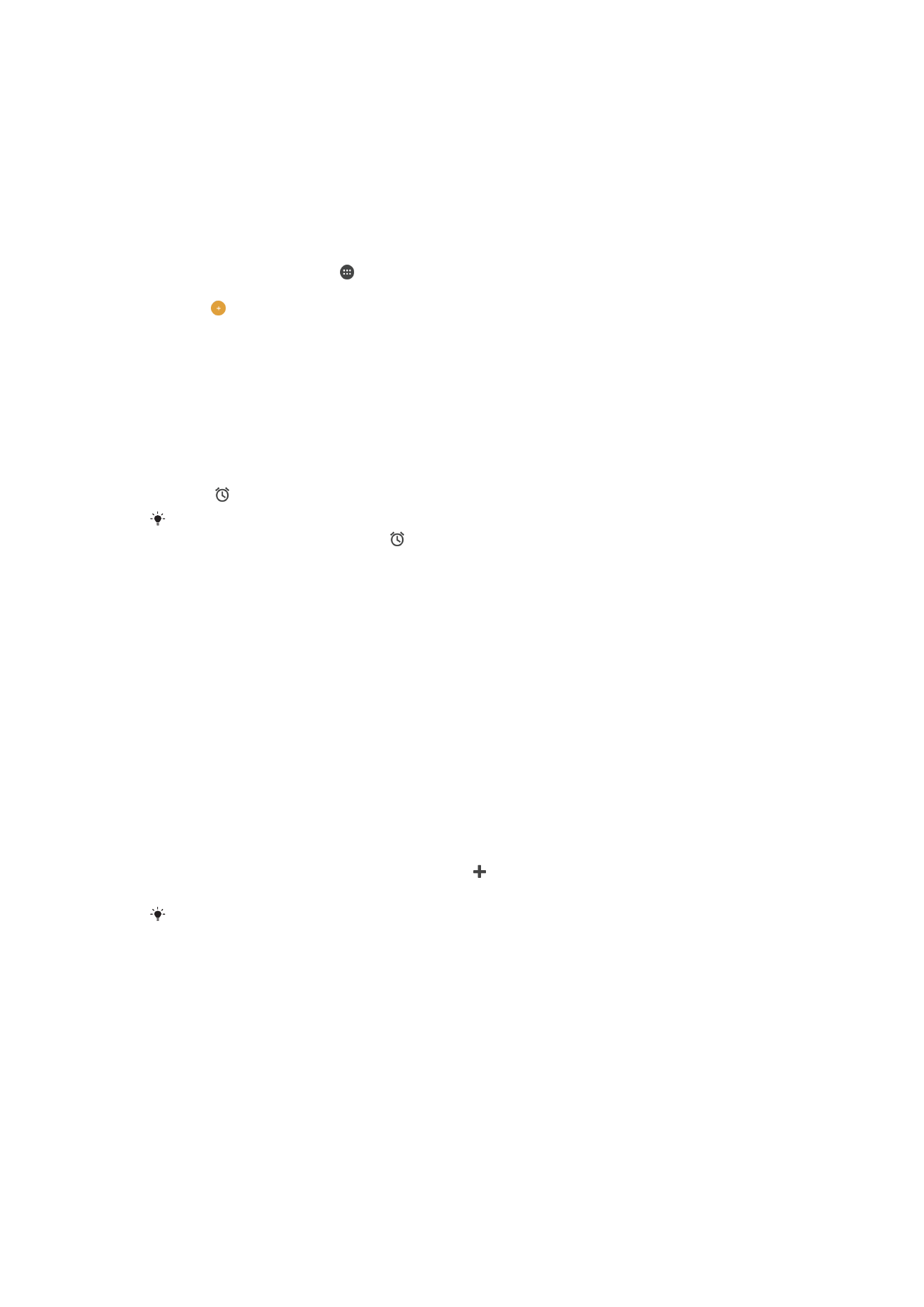
4
Ngakses tab atur wektu
5
Deleng pilihan tab saiki
6
Bukak setelan tanggal lan wektu
7
Uripake utawa pateni weker
8
Tambah weker anyar
Nyetel weker anyar
1
Saka layar Ngarep, tutul .
2
Goleki lan tutul
Jam.
3
Tutul .
4
Tutul
Wektu lan pilih nilai sing dikarepake.
5
Tutul
OK.
6
Yen pengin, owahi setelan weker liyane.
7
Tutul
Simpen.
Nundha weker nalika muni
•
Tunyuk
Tundha.
Mateni weker nalika muni
•
Seret nengen.
Kanggo mateni weker sing ditundha, sampeyan bisa nutul kaping pindho garis status kanggo
mbukak panel Kabar, banjur tutul .
Ngowahi weker sing ana
1
Golek banjur tutul
Jam, banjur tutul weker sing arep diowahi.
2
Owahi kaya sing dikarepake.
3
Tutul
Simpen.
Nguripake utawa mateni weker
•
Golek banjur tutul
Jam, banjur tutul panggeser weker sing arep diuripake utawa
dipateni.
Mbusak weker
1
Goleki lan tutul
Jam, banjur tutul terus weker sing pengin dibusak.
2
Tutul
Busak weker, banjur tutul Ya.
Nyetel swara weker
1
Golek banjur tutul
Jam, banjur tutul weker sing arep diowahi.
2
Tutul
Swara weker lan pilih opsi, utawa tutul lan pilih file musik.
3
Tutul
Rmpg, banjur tutul Simpen.
Kanggo informasi babagan cara ngatur tingkat volume weker, deleng
Setelan volume
ing
kaca 58.
Ngatur tingkat volume weker
1
Golek banjur tutul
Jam, banjur tutul weker sing arep diowahi.
2
Seret panggeser volume ing ngisore
Volume weker menyang posisi sing
dipengini.
3
Tutul
Simpen.
Nyetel weker ambalan
1
Golek banjur tutul
Jam, banjur tutul weker sing arep diowahi.
2
Tutul
Baleni.
3
Tandhani kothak centhang kanggo dina sing cocog, banjur tutul
OK.
4
Tutul
Simpen.
130
Iki penerbitan versi Internet. © Dicetak khusus kanggo keperluan pribadi.
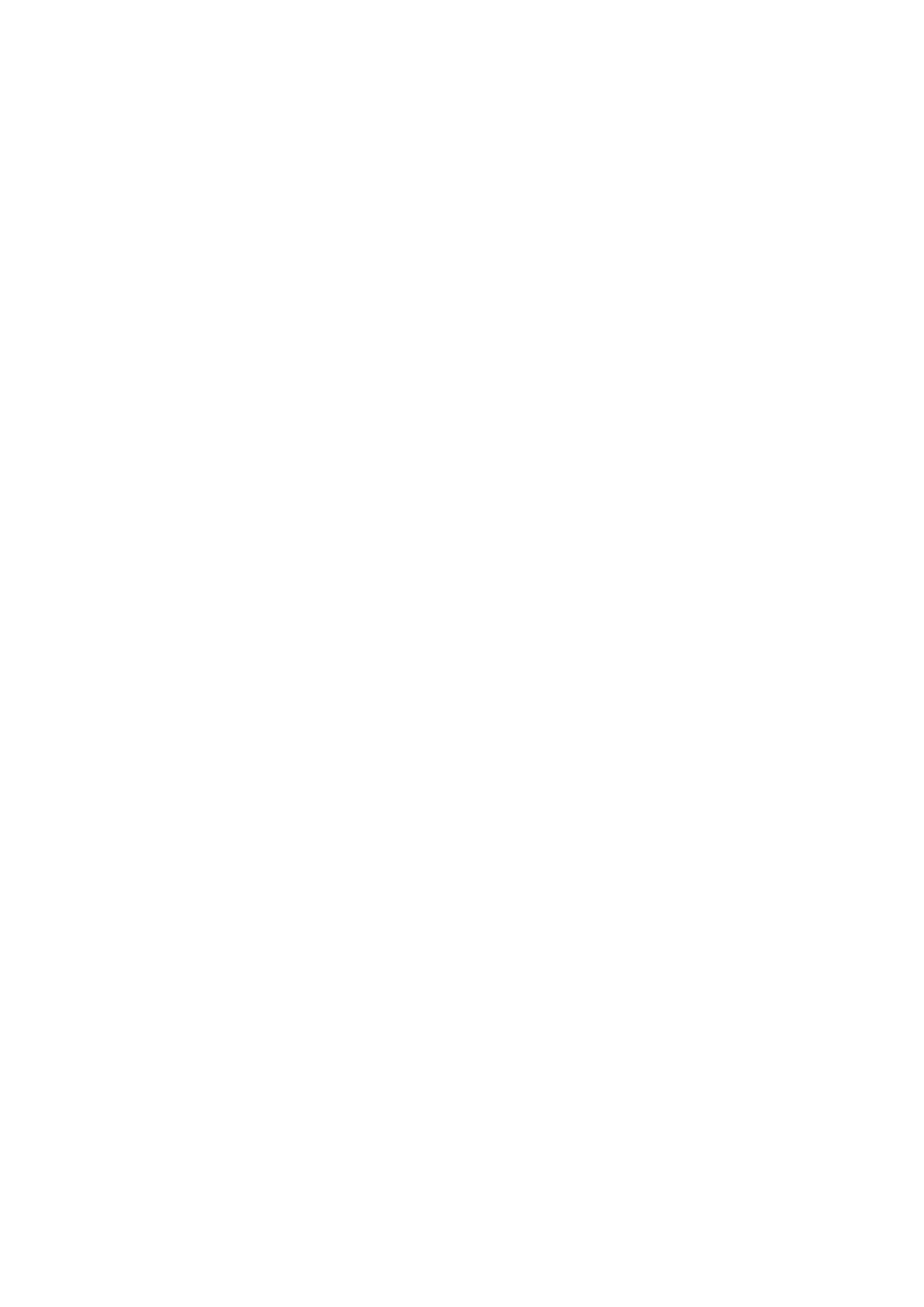
Ngaktifake fungsi kedher kanggo weker
1
Golek banjur tutul
Jam, banjur tutul weker sing arep diowahi.
2
Tandhani kothak centhang
Kedher.
3
Tutul
Simpen.
Nyetel paripolah tombol iringan
1
Golek banjur tutul
Jam, banjur pilih weker sing arep diowahi.
2
Tutul
Tumindak tmbol pinggir, banjur pilih paripolah tombol iringan yen dipenet
nalika weker muni.
3
Tutul
Simpen.
131
Iki penerbitan versi Internet. © Dicetak khusus kanggo keperluan pribadi.